Kuidas muuta ikooni suurust Windows 10-s
Mida teada
- Töölauaikoonide suuruse muutmine: paremklõpsake töölaual -> minge Vaade -> valige ikooni suurus.
- Failiikoonide suuruse muutmine: avage Alusta -> File Explorer -> Vaade -> Paigutus. Valige ikooni suurus.
See artikkel selgitab, kuidas muuta ikoonide suurust töölaual ja File Exploreris Windows 10.
Kuidas muuta töölaua ikooni suurust Windows 10-s
Teie töölaud on osa Windows 10 mis majutab otseteid prügikasti ja teie lemmikrakendustele. Neid otseteid tähistavad ikoonid, mida saab oma maitse järgi suuremaks või väiksemaks muuta.
-
Paremklõpsake Windows 10 töölaual menüü kuvamiseks ükskõik kus. Valige Vaade.
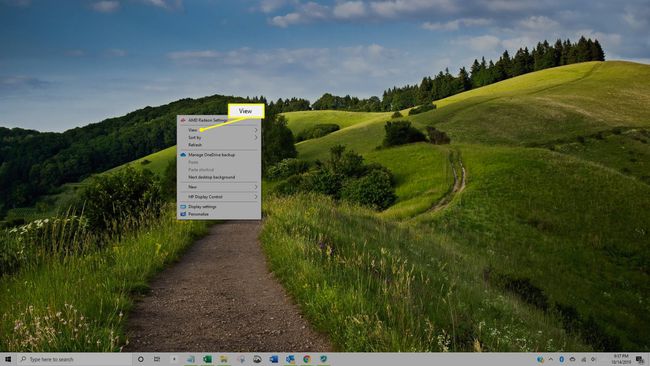
-
Valige Suured ikoonid, Keskmised ikoonid, või Väikesed ikoonid töölaual olevate ikoonide suuruse muutmiseks.

Teie praeguse Windows 10 ikooni suuruse sätte kõrval on menüüs must täpp.
Pärast ikooni suuruse valimist muudetakse töölaual olevate ikoonide suurust automaatselt. Saate seda protsessi korrata nii mitu korda, kui soovite, et ikoonid näeksid välja sellised, nagu soovite.
Kuidas muuta Windows 10 failiikooni suurust
Kui sirvite oma Windows 10 seadme kaustu File Exploreris või otsite faili, mida laadida üles rakendusse või veebisaidile, näiteks Twitter, Instagram või Tõmblused, võib abiks olla failiikoonide suuruse kohandamine, et hõlbustada vajaliku faili leidmist.
-
Avage Windows 10 menüüst Start File Explorer.
Sõltuvalt teie Menüü Start seaded, võib File Exploreri link kuvada väikese ikoonina, mis näeb välja nagu kaust. Võite ka kirjutada "File Explorer" Windowsi otsingukasti, et avada File Explorer.
-
Valige Vaade vahekaart File Exploreri aknas.

-
Aastal Paigutus jaotis, osuta Eriti suured ikoonid, Suured ikoonid, Keskmise suurusega ikoonid, Väikesed ikoonid, Nimekiri, Üksikasjad, Plaadid ja Sisu. Samal ajal kuvavad kõik ikoonid valitud suuruse eelvaate, et saaksite näha, kuidas iga valik kuvatakse.

Valige ikooni suurus, mida soovite rakendada.
Teie ikooni suuruse eelistused on File Exploreris kaustapõhised. Näiteks kui soovite Eriti suured ikoonid iga kausta jaoks on lubatud, peate iga kausta käsitsi muutma.
